Ten siempre a la vista tu versión de Windows 10 con este truco

Microsoft es una empresa que, como gigante del software que es, no para de mejorar sus productos y aplicaciones. Esto es algo que afecta, como no podía ser de otro modo, a Windows 10, el sistema de equipos de sobremesa más usado en estos momentos.
Todas las novedades y correcciones que nos van llegando al PC, las obtenemos gracias a las casi constantes actualizaciones que los de Redmond lanzan. Por regla general estas nos llegan a través de Windows Update, si todo va bien, como sucede en la mayoría de los equipos. De este modo y debido fundamentalmente a estos elementos que os hacemos mención, la versión de Windows 10 también cambia cada poco tiempo.
Tener a mano a versión de Windows 10 puede ser muy útil
Es por ello que para determinadas tareas y trabajos, nos interese tener a mano esa información de la compilación del sistema, en todo momento. Por ejemplo si alguna vez has ejecutado una compilación Beta o Insider de Windows 10, sabrás que la información de la esta se muestra en la parte inferior derecha de la pantalla. En concreto esto es algo que se sitúa justo encima de la bandeja del sistema. Esta información es vital debido a que estas versiones de prueba expiran pasados de 30 días.
Por el contrario, en las versiones estables de Windows 10 esta información no se muestra de la misma manera, como igualmente sabréis. Eso sí, en el caso de que necesitéis ver la información de la compilación de Windows 10 como en las versiones de prueba, podemos hacerlo. Para ello, como sucede en tantas ocasiones en el sistema de Microsoft, tendremos que echar mano del socorrido Editor del registro.
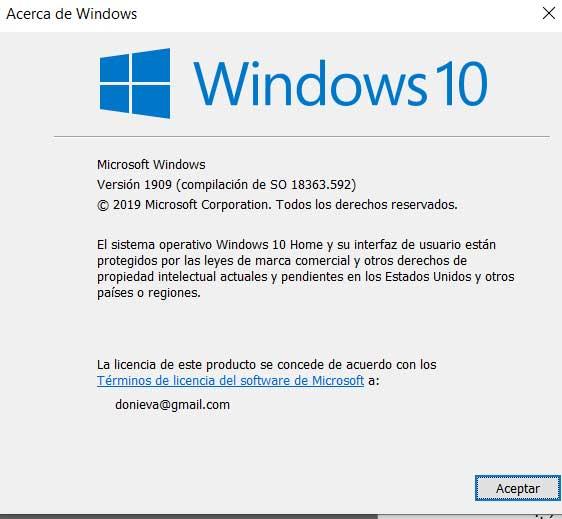
Antes de nada decir que otra forma rápida de ver la información de la compilación, es a través del cuadro de búsqueda del menú Inicio. Aquí, bastará con que tecleemos el comando Winver para que aparezca una nueva ventana con esos datos. Pero aquí lo que os vamos a mostrar es cómo tener todo eso a la vista siempre en el escritorio.
Así puedes ver la versión del sistema en todo momento
Para ello, como os decimos, tendremos que llevar a cabo algunos ajustes en el registro del sistema, al que accedemos a través del comando Regedit. Este le tecleamos tras pulsar en la combinación de teclas Win+R para abrir el cuadro de ejecución. Será entonces cuando en pantalla veamos el editor del registro, por lo que nos tendremos que situar en la ruta HKEY_CURRENT_USER\Control Panel\Desktop.
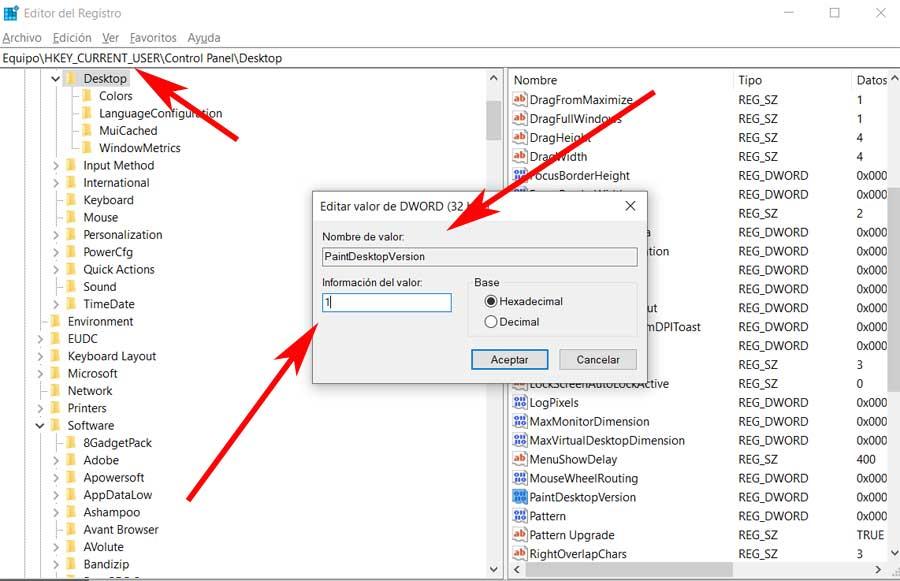
En el panel de la derecha tenemos que buscar, de entre las muchas que veremos, una entrada llamada PaintDesktopVersion. Una vez la hayamos encontrado, hacemos doble clic sobre la misma y cambiamos su valor a 1, ya que por defecto se encuentra en 0. Una vez hecho esto, tendremos que reiniciar el PC para que se hagan efectivos los cambios.
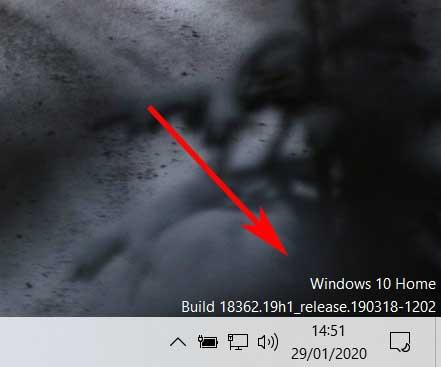
De este modo, cuando se reinicie el sistema, ya veremos la información de compilación de Windows 10 que tenemos instalada en el equipo. Esta se situará en la parte inferior derecha de la pantalla, como comentamos antes. Aquí veremos la versión de Windows 10, Home o Pro, el número de compilación y el de la versión, acompañado de la fecha en que fue lanzada. Es evidente que si más tarde queremos que esto desaparezca, es fácil. No tendremos más que volver a la misma entrada del registro, y cambiar ese valor a 0.
El artículo Ten siempre a la vista tu versión de Windows 10 con este truco se publicó en SoftZone.
Fuente: SoftZone https://ift.tt/3b6POPS Autor: David Onieva
.png)
